
・基本的な使い方では、次のような設定で、『奏光のストレイン』の第7話の実況ログを、コメントファイルに変換しました。

・この状態で、下の画像のようにボタンを押すと、エディットボックスの数字が変化します。

・放送された番組にはCMがありますが、DVDにはCMが収録されません。そこで、第7話の変換では、実況掲示板にCM中に書き込まれた発言をカットしました。
・ボックスの数字が「68」になっているのは、提供8秒とCM60秒で、合計68秒ぶんの投稿をここでカットしたということです。
・ボックスの数字が「60」になっているのは、60秒のCMのあいだの投稿をここでカットしたということです。
・もしも、第7話に続けて、第8話のログを変換したい場合は、次のように、緑色の部分だけを書き換えます。

・【赤い部分】
基本的に、このあたりは毎週同じなので、書き換えなくても大丈夫です(※放送時間が変更された場合や、最終回で次回予告がない場合などは、書き換えます)
・【緑の部分】
放送日は1週間後なので、単純に「7」を足します。
CMの入るタイミングはバラバラなので、動画ファイルを実際に再生して、「CMが明けた瞬間」が何分何秒になるのか確認して、入力し直します。
・【青い部分】
手動で入力する必要はありません。下のようにボタンをクリックすると、自動的に入力されます。

・このように、CMの長さが分かれば、青い部分を自分で入力する必要がなくなるので、少しだけ入力が楽になります。
・基本的な使い方では、次のような設定で、『奏光のストレイン』の第7話の実況ログを、コメントファイルに変換しました。

・この場合、コメントは、「掲示板で発言した時間」の1秒前に画面右端に現れて、1秒後に画面中央に至り、3秒後に画面左端に消える感じになります。
・すると、もろもろのタイムラグの関係で、動画の中の出来事に対して、コメントの反応が数秒遅れる感じになります。
・ですから、コメントが表示されるタイミングは、全体的に2~3秒早くするのが良いかも知れません。
・もしも、コメントが表示されるタイミングを、全体的に3秒早くしてみたい場合は、入力欄の「何秒」のところを、すべて「プラス3」します。
・一番上の入力欄だけを「プラス3」すれば、ほかの入力欄はワンクリックで連動させることができます。

※「プラス3」だと、コメントが表示されるタイミングが早すぎる可能性があります。そのあたりは状況次第で調整してください。
※このあたりの意味がよく分からない場合は、特に気にしなくても大丈夫です。
・『奏光のストレイン』以外の場合の設定例も、少しだけ書いておきます。
・たとえば、『魍魎の匣』なら……。

※上のように、深夜番組はCMが長いことも多いですが、基本的にCMは30秒単位なので、難しい設定にはなりません。
※『魍魎の匣』は、テレビ欄には「1時29分」と載っていましたが、実際には「1時29分30秒」からの放送スタートでした。
・また、『イナズマイレブン』の一挙2話放送なら、次のような設定になります。

※チェックボックスのところの「Aパート」「Bパート」「予告」といった文字には、特に意味はないです。
(上の例では、設定の「1・2・5・6・7列目」を使っていますが、「1・2・3・4・5列目」を使っても処理結果は同じです)
・さて、『ジュエルペット てぃんくる☆』の場合だと、次のような設定になります。

・この設定を保存しておきたい場合は、次のように操作します。


(※緑色の部分の名前で、プリセットを「新規作成」します。なお、その名前のプリセットがすでに登録されている場合は、既存のプリセットに「上書保存」します)
・こうして登録しておくと、登録したときの状態を、あとで復元できます。
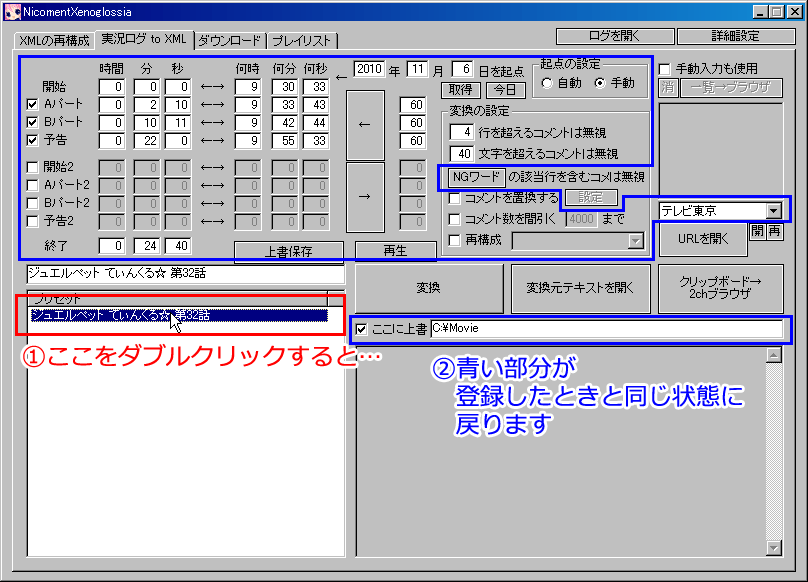
(※不要になった設定は、選択してデリートキーを押すと削除されます)
(※右クリックメニューから「プリゼットの保存フォルダを開く」を選ぶと、プリセットの実体が置かれたフォルダが開くので、エクスプローラなどで整理できます)
(※実体は単純なテキストファイルなので、テキストエディタなどで書き直すこともできます)
・さて、ここまでの例では、「○年○月○日」という部分は、手動で入力していました。
・以下のように設定しておくと、この入力は省略できます。

・この設定にしておくと、「変換」ボタンが押されたときに、「変換元テキスト」の内容を解析して、青色の部分を自動的に設定します。
・基本的には、とりあえずこの設定にしておいて、うまくいかなかったときだけ、青色の部分を手動入力すれば大丈夫です。
※単純に、「変換元テキスト」のなかで「発言の多い日付」を設定します(「変換元テキスト」に何日分もの過去ログをコピペしている場合などは、うまくいきません)
・「再生」というボタンをクリックすると、次のような動作をします。

・上の例の場合、「C:\Movie\ジュエルペット てぃんくる☆ 第32話.mp4」や「C:\Movie\ジュエルペット てぃんくる☆ 第32話.avi」が存在していれば、それを再生します。
・再生に使う動画プレイヤーは、「詳細設定」で設定します。

・上の入力欄に、ご自分の環境での「BoonPlayer.exe」や「NicoPlayer.exe」のパスを設定してください。
(※この入力欄を空白にした場合は、プレイリスト機能の設定に従って、プレイヤーが選択されます)